word怎么获取位置
嘿,小伙伴们!今天咱们来聊聊一个超实用的话题——Word里怎么获取位置,你是不是也有过这样的经历,在Word文档里找某个特定的内容或者位置,翻来覆去找半天都找不到?别急,今天我就给你支几招,让你轻松搞定Word里的位置获取问题!
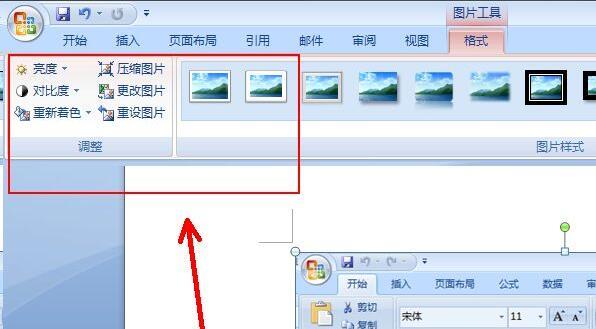
为啥要学会获取Word位置?
先来说说,为啥咱们要学会这个技能呢?想象一下,你正在写一篇长长的报告,突然想回头看看前面写的某个数据或者段落,如果一页一页地翻,那多浪费时间啊!还有,如果你要编辑一份大文档,需要快速定位到某个章节或者标题,不会这招可就麻烦了,学会获取Word位置,能大大提高你的工作效率,让你的文档处理起来更加得心应手。
Word自带的“导航窗格”是啥?
Word里有个超好用的功能叫“导航窗格”,你知道吗?它就像一个小助手,能帮你快速找到文档里的各种元素,比如标题、页面、搜索结果等等。
1. 打开“导航窗格”
你得知道怎么打开它,很简单,点击Word界面右上角的“视图”选项卡,然后勾选“导航窗格”前面的小勾勾,这样它就出现啦!
2. “导航窗格”里有啥?
浏览你的文档:你可以直接点击文档里的标题、页码或者搜索结果,Word就会立刻跳转到你选的位置,超级方便!
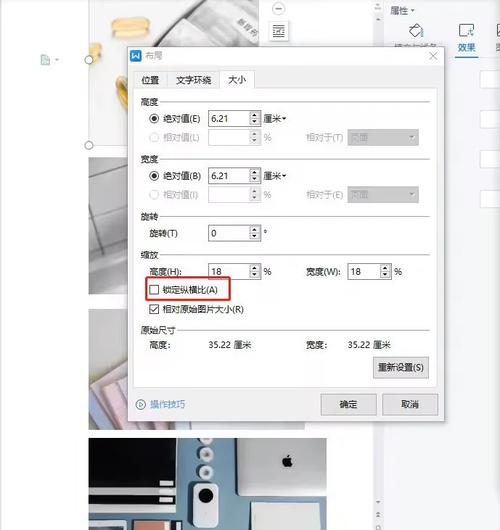
标题导航:如果你的文档里有标题样式(就是那种一级标题、二级标题什么的),它们都会列在这里,你只需要点击相应的标题,Word就会带你飞到那个章节去。
页面导航:如果你想快速跳到某一页,这里也能帮到你,直接输入页码或者点击页码列表,嗖的一下就到了!
用“查找和替换”功能找位置
除了“导航窗格”,Word的“查找和替换”功能也是找位置的好帮手。
1. 快捷键Ctrl+F
按下这个组合键,呼出“查找”框,你可以输入你想找到的文字、词组或者特殊格式(比如加粗、斜体等)。
2. “查找”框的高级用法
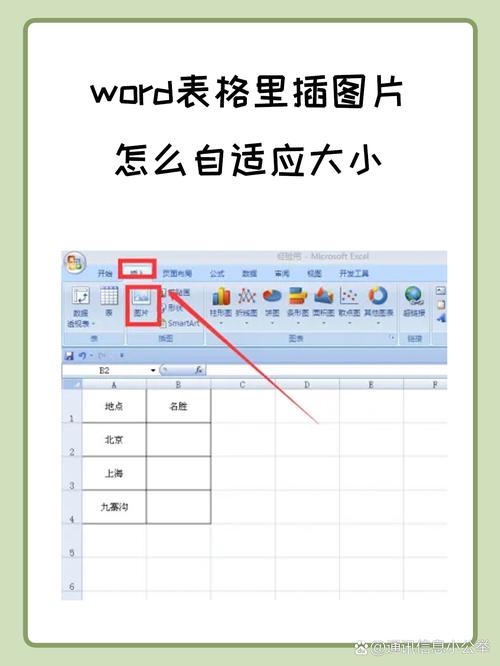
区分大小写:有时候大小写不同可能会影响查找结果,你可以勾选这个选项来精确查找。
全字匹配:只想找完全一样的文字?那就选这个吧!
突出显示所有匹配项:这个功能超酷!它能把所有找到的内容都高亮显示出来,这样你一眼就能看到它们在哪里了。
用书签标记重要位置
书签这个功能可能很多人都忽略了,但其实它超级好用!你可以把经常需要查看或者编辑的位置标记上书签,下次想找到它们的时候,一键就能跳转过去。
1. 添加书签
光标放到你想标记的位置,然后点击“插入”选项卡里的“书签”按钮,在弹出的对话框里给书签起个名字(最好是有意义的名字哦),然后点“添加”就OK啦!
2. 快速跳转到书签位置
想回到书签标记的位置?简单!点击“插入”选项卡里的“书签”按钮旁边的下拉箭头,选择你想要跳转的书签名称,嗖的一下就过去了!
用快捷键和鼠标操作更高效
当然啦,还有一些快捷键和鼠标操作也能帮你更快地获取位置,比如说:
Ctrl+G:这个快捷键可以打开“定位”对话框,你可以输入页码、节、行号等信息来精确定位。
滚动条和鼠标滚轮:用鼠标拖动滚动条或者滚动鼠标滚轮也能快速浏览文档,虽然这个方法比较基础,但有时候也很管用哦!
我的一点小建议
好啦,说了这么多方法,你是不是已经跃跃欲试了呢?不过我想说的是,虽然这些方法都很有用,但最重要的是你要根据自己的实际需求来选择适合的方法,而且啊,多练习才能熟能生巧嘛!别怕麻烦,多试几次你就能感受到它们的魅力了。
另外啊,我觉得Word这个软件真的是越来越强大了,它不仅提供了这么多实用的功能来帮助我们提高工作效率,还一直在不断更新和完善,所以啊,我们也要跟上时代的步伐,多学习一些新知识、新技能才行啊!
最后我想说的是,无论你是新手小白还是老手大神,都不要害怕遇到问题,因为只有不断地解决问题、克服困难,我们才能更好地成长和进步嘛!所以啊,当你在Word里遇到不懂的问题时,别犹豫、别害怕,大胆地去尝试、去探索吧!相信你一定能找到适合自己的解决方案的!加油哦!
到此,以上就是小编对于word怎么获取位置的问题就介绍到这了,希望介绍的几点解答对大家有用,有任何问题和不懂的,欢迎各位朋友在评论区讨论,给我留言。
内容摘自:https://news.huochengrm.cn/cydz/25168.html
